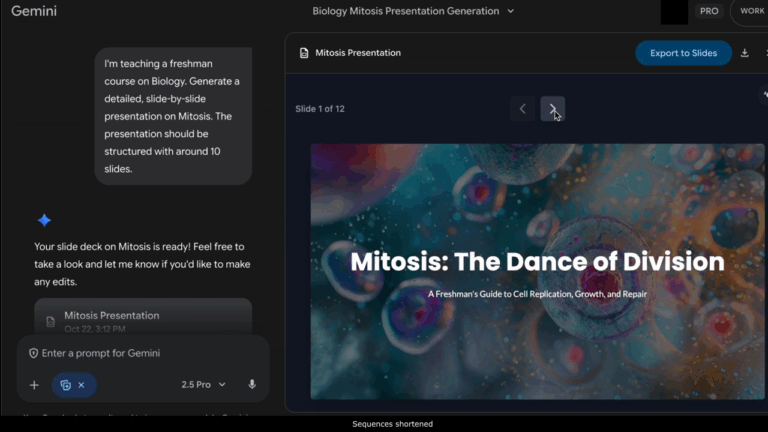Seperti yang telah kabarkan dalam artikel sebelumnya yang membahas mengenai Trik Install Extensi Manifest V2 di Chrome 142 yang dihapus, mungkin ada baiknya hingga ada trik lain yang bekerja, saya memutuskan untuk downgrade Google Chrome ke versi yang masih bekerja dengan baik dalam hal menangani ekstensi manifest v2.
Nah kebetulan saya masih memiliki satu buah file instalasi .deb ketika saya menginstall Elementary OS 8 ini dan dengan itu kita bisa melakukan downgrade dengan sangat mudah.
Sebelum melakukan downgrade
Ada baiknya sebelum downgrade kita mulai, kita backup dulu semua file penting terkait Google Chrome yang biasanya disimpan di ~/.config/google-chrome/
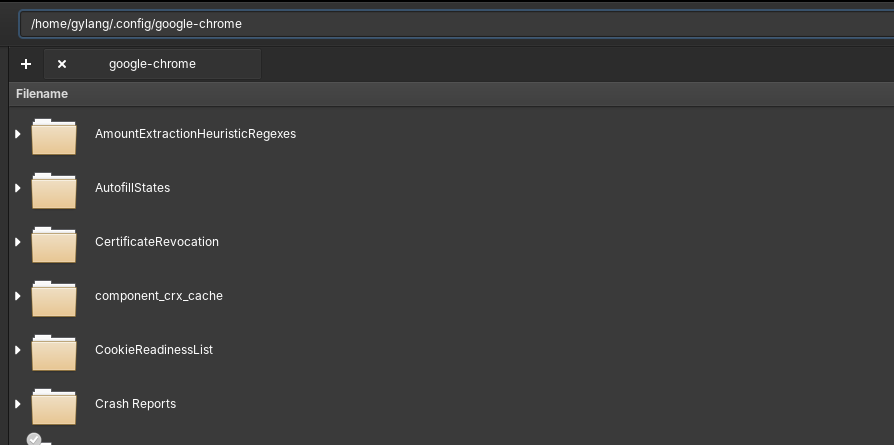
Salin semua isi dari folder tersebut ke folder yang kamu inginkan sebagai backup jika ada hal yang tidak diinginkan terjadi.
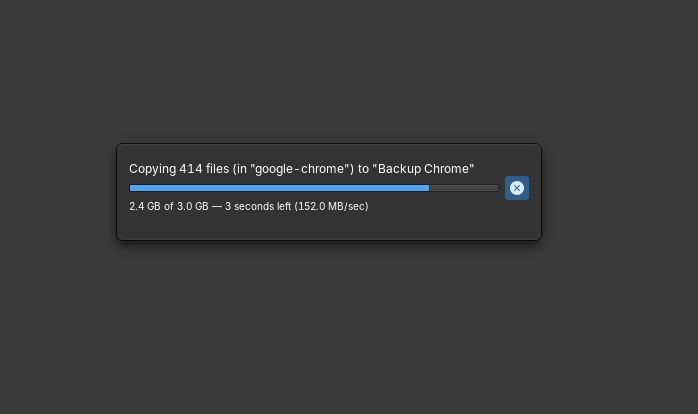
Langkah downgrade
Untuk memulai proses downgrade, pastikan kamu sudah menyiapkan file .deb yang kamu punya, disini saya memiliki file dengan .deb dari Chrome versi 141.
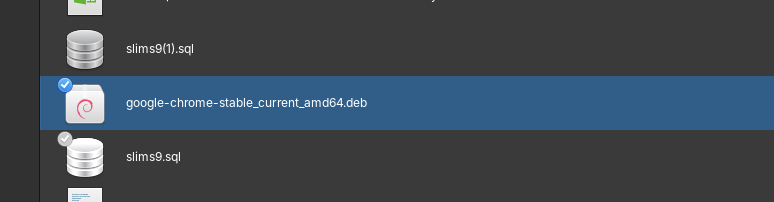
Nah selanjutnya silahkan kamu buka file .deb tersebut dengan menggunakan aplikasi Eddy atau Gdebi, kamu juga bisa menginstallnya dengan cara manual via dpkg -i
Disini saya menggunakan Eddy, setelah di klik, ada opsi Uninstall dan Downgrade, tentu sesuai tujuan, tombol Downgrade yang akan saya klik.
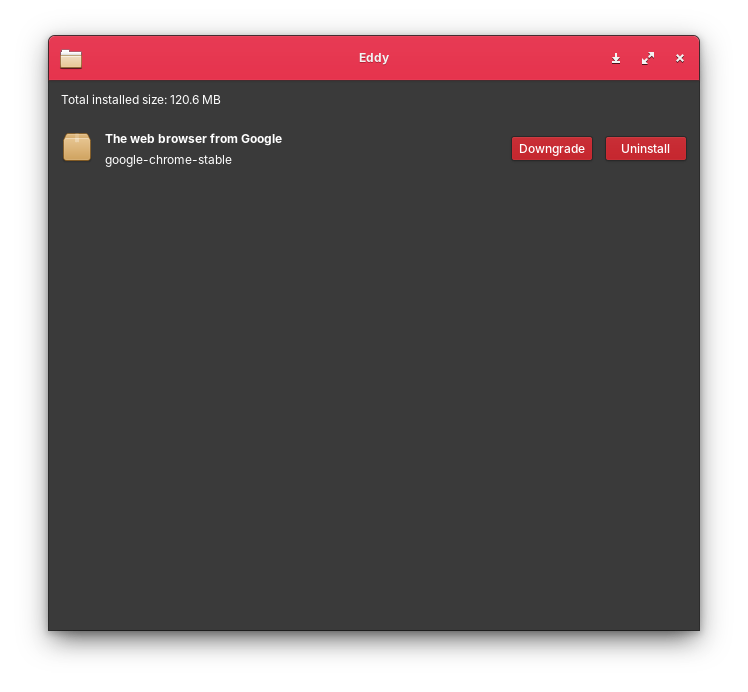
Nah setelah itu proses downgrade akan dimulai, jika sudah selesai, silahkan kamu restart Google Chrome yang kamu punya.
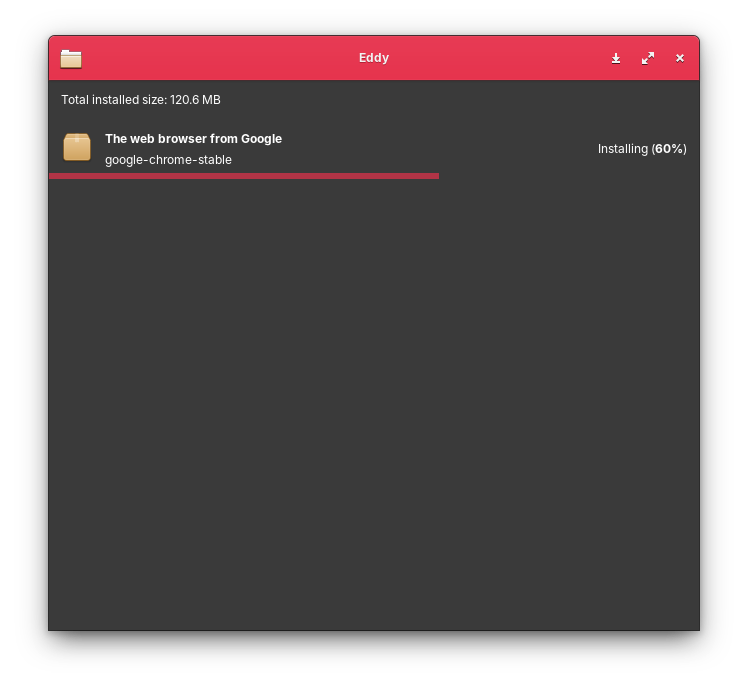
Berikut adalah versi Chrome sebelum downgrade
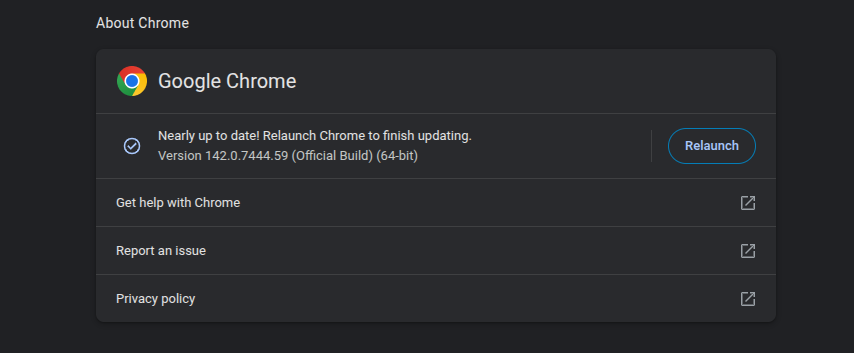
Dan berikut setelah saya lakukan downgrade
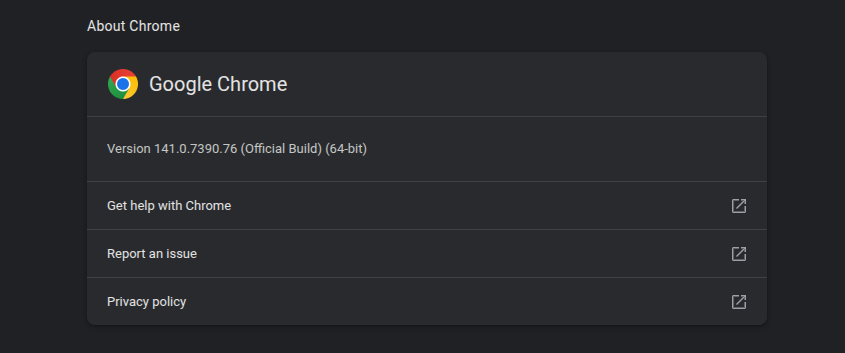
Cara agar Chrome tidak di update saat kita memasukan perintah upgrade, kita bisa set Mark Hold secara manual dengan perintah :
sudo apt-mark hold google-chrome-stable
Aktifkan kembali Legacy Manifest V2
Setelah proses downgrade selesai tanpa ada data, history dan cache yang hilang, lanjut ke proses pengaktifkan kembali dukungan manifest v2 yang sudah pernah saya tulis juga sebelumnya.
Baca Juga : Cara Install uBlock Origin MV2 di Google Chrome
Di Chrome 141, hanya ada tiga chrome flags yang saya aktifkan, yaitu :
Temporarily unexpire M139 flags
Temporarily unexpire M140 flags
Allow legacy extension manifest versions
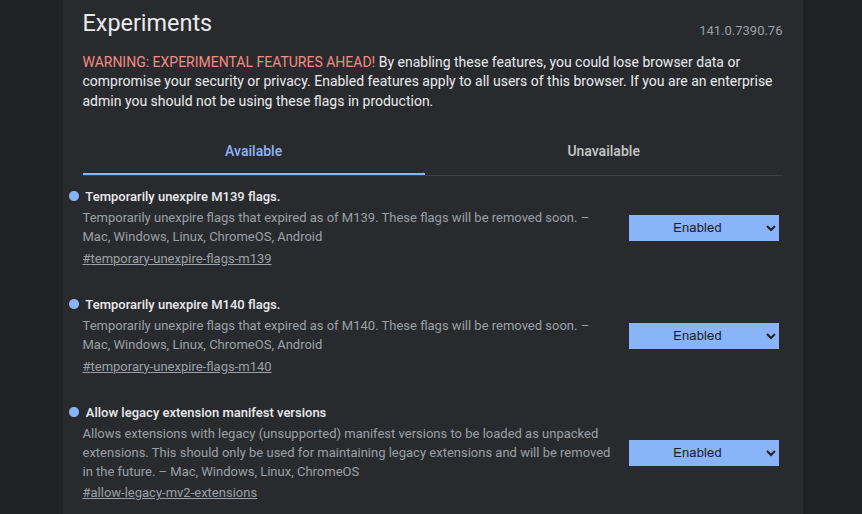
Setelah itu, lanjut ke instalasi uBlock Origin seperti biasa. Dan sip, sukses kembali dan uBlock Origin bisa kembali diaktifkan.
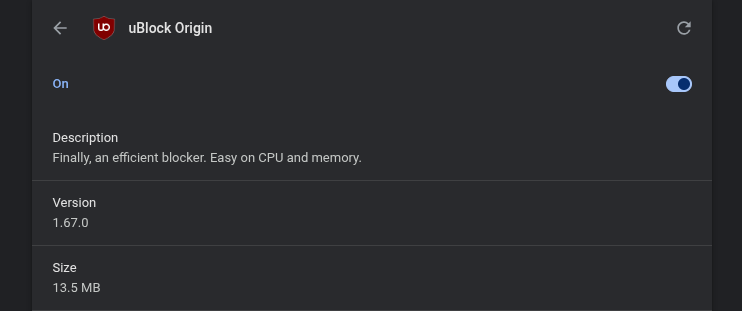
Hal yang perlu menjadi perhatian!
Nah meskipun langkah ini sukses dan update selanjutnya bisa kita hiraukan mengingat linux ini bebas dan bagaimana keinginan pengguna itu sendiri, namun tentu ini hanya solusi sementara mengingat jelas akan ada resiko keamanan yang mengintai jika kita masih menggunakan versi browser yang sudah usang.
Untuk Chrome 141 ini sendiri karena masih tergolong baru, harusnya ini masih layak untuk digunakan hingga bulan depan atau setidaknya hingga Chrome 143 dirilis, tapi jelas, ada baiknya kita selalu melakukan update dan menggunakan aplikasi dengan versi terbaru demi menjaga keamanan dan kestabilan aplikasi.
Nah apakah ada trik lain yang bisa kita coba untuk mengaktifkan manifest v2 di chrome terbaru? jika ada komen dibawah guys.
Catatan Penulis : WinPoin sepenuhnya bergantung pada iklan untuk tetap hidup dan menyajikan konten teknologi berkualitas secara gratis — jadi jika kamu menikmati artikel dan panduan di situs ini, mohon whitelist halaman ini di AdBlock kamu sebagai bentuk dukungan agar kami bisa terus berkembang dan berbagi insight untuk pengguna Indonesia. Kamu juga bisa mendukung kami secara langsung melalui dukungan di Saweria. Terima kasih.
Catatan Penulis : WinPoin sepenuhnya bergantung pada iklan untuk tetap hidup dan menyajikan konten teknologi berkualitas secara gratis — jadi jika kamu menikmati artikel dan panduan di situs ini, mohon whitelist halaman ini di AdBlock kamu sebagai bentuk dukungan agar kami bisa terus berkembang dan berbagi insight untuk pengguna Indonesia. Kamu juga bisa mendukung kami secara langsung melalui dukungan di Saweria. Terima kasih.